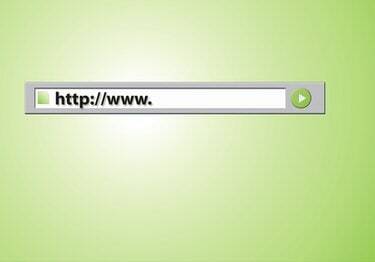
قم بتوسيع شريط العنوان الخاص بك لتكبيره.
أثناء تصفح الويب ، تقوم بكتابة عناوين مختلفة في شريط عناوين الإنترنت أعلى صفحة الويب. قد يتم إعداد أشرطة أدوات صفحات الويب بشكل مختلف ، حيث يتم سرد الميزات الأخرى بجانب شريط العناوين فقط. قد يعرض شريط الأدوات الخاص بك المفضلة ، أو مربع بحث Google صغيرًا ، أو صفحات الويب التي تمت زيارتها مؤخرًا ، أو أهم مواقع الأخبار على الإنترنت. بسبب هذه الميزات الإضافية ، قد يظهر شريط العناوين الخاص بك صغيرًا جدًا. على الرغم من أنه لا يزال بإمكانك كتابة أي عنوان طول في شريط العنوان الخاص بك بغض النظر عن الحجم ، يمكنك توسيعه بسرعة إذا كنت تفضل رؤية العنوان بالكامل معروضًا على صفحة الويب الخاصة بك.
سفاري
الخطوة 1
انقر فوق "عرض" من نافذة متصفح Safari.
فيديو اليوم
الخطوة 2
حدد "إخفاء شريط الإشارات" لإزالة الإشارات المرجعية من أعلى شريط الأدوات. أو يمكنك تحديد "تخصيص شريط الأدوات ..." في القائمة "عرض" لحذف إشارات مرجعية معينة من شريط الأدوات لإضافة مساحة أكبر لشريط العناوين. انقر فوق "تم" عند الانتهاء.
الخطوه 3
ضع المؤشر على يمين نهاية شريط العناوين. سيتغير مؤشرك إلى خط عمودي بسهم أفقي يمر من خلاله.
الخطوة 4
انقر على المؤشر واسحب المؤشر إلى أقصى اليمين. سيؤدي هذا إلى تكبير شريط العنوان الخاص بك.
ثعلب النار
الخطوة 1
حدد "عرض" من أعلى نافذة متصفح Firefox.
الخطوة 2
انقر فوق "أشرطة الأدوات" ، ثم "تخصيص ..."
الخطوه 3
انقر واسحب الرموز بعيدًا عن شريط الأدوات لإزالتها من الشاشة مما يمنح شريط العنوان مساحة أكبر. انقر فوق "تم" عند الانتهاء.
الخطوة 4
ضع المؤشر على النقطة الصغيرة على يمين شريط العناوين. سيتغير المؤشر إلى خط عمودي مع سهم أفقي متعامد عليه.
الخطوة الخامسة
انقر واسحب المؤشر إلى أقصى اليمين لتكبير شريط العنوان.
متصفح الانترنت
الخطوة 1
انقر فوق "عرض" من صفحة متصفح Internet Explorer الخاصة بك.
الخطوة 2
انقر فوق "أشرطة الأدوات". انقر لإلغاء تحديد وإزالة كل رمز من شريط الأدوات الخاص بك.
الخطوه 3
ضع المؤشر على يمين نهاية شريط العناوين. سيتحول المؤشر إلى خط أفقي مع سهم في كل طرف يشير إلى اليسار واليمين.
الخطوة 4
انقر واسحب المؤشر حتى النهاية اليمنى لصفحة الويب لتكبير شريط العنوان.



